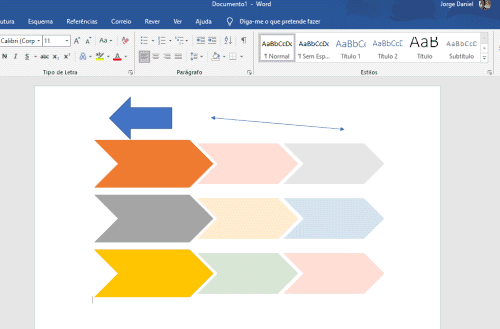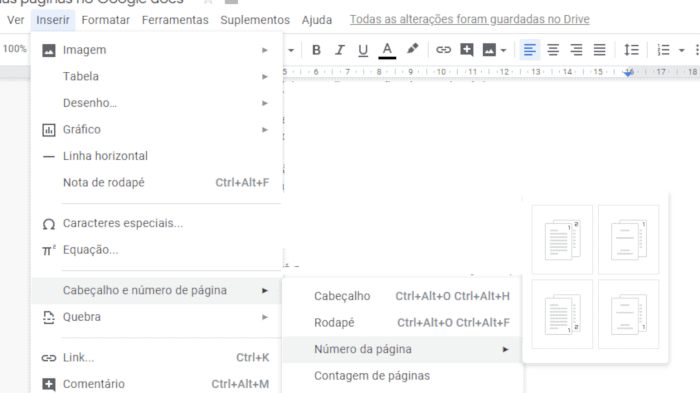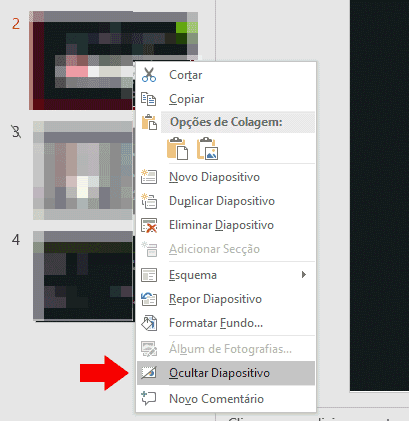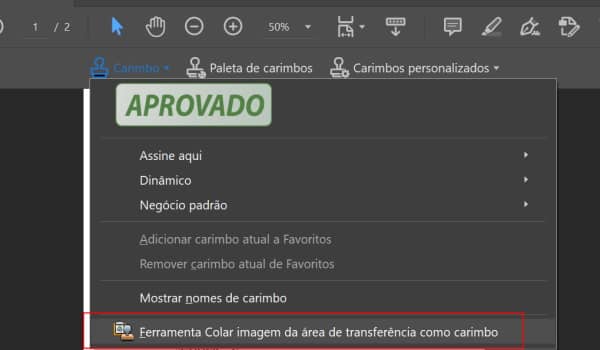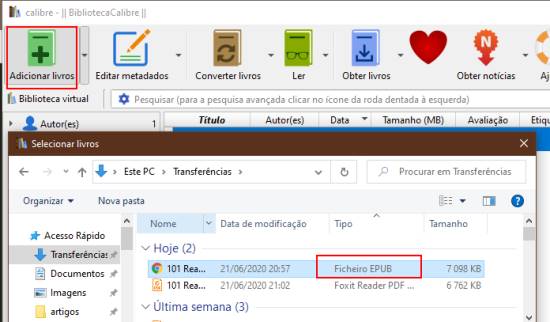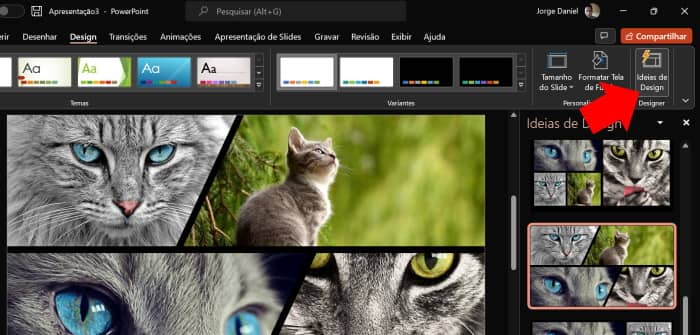Como Destacar Linha ao Selecionar uma Célula no Excel
Neste tutorial, iremos explicar uma forma simples de destacar uma linha ao selecionar uma célula no Excel, ajudando a compreender melhor os dados de uma planilha. Isso poderá ser feito recorrendo à formatação condicional do Excel e às macros do Visual Basic for Applications (Vba). Pronto/a para experimentar?
Como funciona?
Comece por selecionar os dados que pretende incluir na sua utilização. O ideal seria escolher todos os dados da planilha pressionando as teclas de atalho CTRL+T. No separador “Base” clique na opção “Formatação Condicional” – “Nova Regra”. Selecione a última opção “Usar uma fórmula para determinar quais as células devem ser formatadas”. Na linha de condição digite a seguinte fórmula:
=LIN()=CEL("LIN")
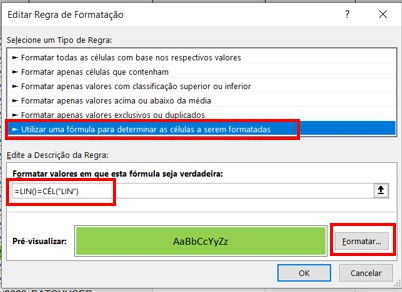
Pressione o botão “Formatar” para escolher a cor que pretende usar para destacar os valores. Clique no botão “OK” para salvar os dados. Em seguida, clique com o botão direito do mouse no separador da planilha, e escolha a opção “Ver código”.
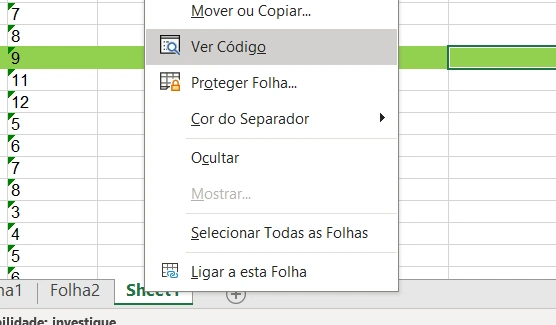
Troque o modo “Geral” para “WorkSheet” e digite o seguinte código:
Target.Calculate
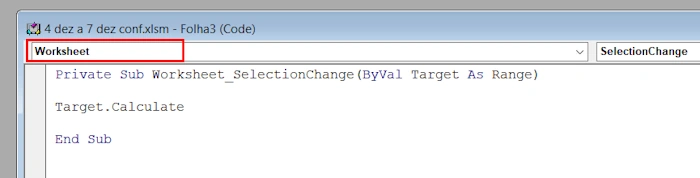
Para terminar, lembre-se de salvar a sua planilha com a habilidade para Macros (xlsm). Para isso, aceda a Arquivo – Salvar Como e escolha o tipo de arquivo como “Livro com Permissão para Macros do Excel”, caso contrário, a sua macro será excluída, sendo necessário repetir todo o procedimento.
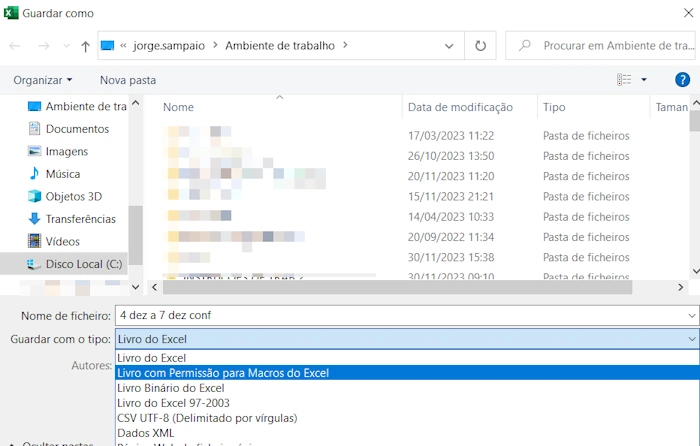
Agora, sempre que você selecionar qualquer célula a linha será destacada usando a formatação que configurou. Relembramos que o Excel também possui uma funcionalidade interessante que lhe permite adicionar uma borda de forma automática a todos os dados que introduzir. Ficou com dúvidas? Envie o seu comentário para o Guia Informática 😉